cPanelでWordPressのユーザー名とパスワードを見つける方法
公開: 2021-08-30ホストがcPanelをサポートしている場合、cPanelでWordPressのユーザー名とパスワードを見つける方法を知っておく必要があります. 管理者メールにアクセスできなくなったときにパスワードをリセットする必要がある場合、これは役に立ちます。
パスワードの回復に cPanel または phpMyAdmin を使用する必要があるのはいつですか?
ご存じのように、WordPress は管理者のメールにさえパスワードを送信しないため、パスワードを忘れた場合はリセットできます。 ホスティングプロバイダーの問題により、WordPress から送信されたリセット用のメールパスワードが管理者のメールに届かないという報告が時々あります。 個人がサイトの管理者メールにアクセスできない場合があります。 このような場合、同じプロファイルからパスワードをリセットすることはできません。
複数のサイト管理者がいる場合は、サイトの別の管理者にパスワードのリセットを依頼できます。 管理者がサイトにログインしている場合、[ユーザー] > [すべてのユーザー] から簡単に実行できます。 ただし、これは、サイトの唯一の管理者である場合には当てはまりません。
すでにメールへのアクセスを失っているため、メールのパスワードを回復することはできません。 このような場合に残された唯一のオプションは、cPanel、phpMyAdmin、functions.php ファイルから、または緊急パスワード リセット スクリプトを使用してパスワードを回復することです。
cPanelでWordPressのユーザー名とパスワードを見つける方法
まず、サイトへの cPanel アクセス権があることを確認する必要があります。 このような場合、cPanel を使用して、phpMyAdmin を使用してパスワードをリセットできます。
ホストによって、cPanel 内のサービスは若干異なります。 これらの手順について不明な点がある場合は、いつでもホスティング プロバイダーのサポートに助けを求めることができます。
すべての WordPress サイトには、サイトが Web サイト コンポーネントをロードするための MySQL データベースが必要です。 データベースには、サイトの各ユーザーのパスワードも保存されます。 これらのパスワードは暗号化されており、これらのパスワードを表示するにはホスティング アカウントの管理者権限が必要です。
それでは、cPanelでWordPressのユーザー名とパスワードを見つける方法を知りましょう.
まず、ホスティング環境にログインし、cPanel を検索します。 前述したように、cPanel の場所は、使用しているホスティング プロバイダーによって異なる場合があります。
すべての cPanel 内には、データベース セクションがあります。

データベース内には、phpMyAdmin、MySQL データベース、MySQL データベース ウィザード、およびリモート MySQL があります。
先の手順に従うには、phpMyAdmin を開く必要があります。
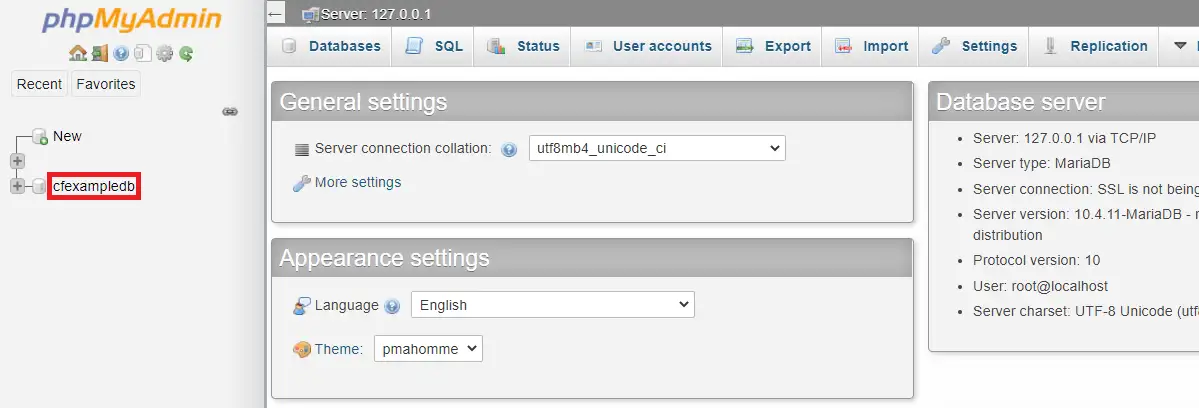
phpMyAdmin を開くと、左側にデータベースのリストが表示されます。
サイトにドメインとサブドメインがある場合、左側の列に複数のデータベースが表示されます。 ユーザーパスワードを検索しているドメインまたはサブドメインのデータベースを入力する必要があります。
データベース名を忘れるとどうなりますか?
ファイル マネージャーから、WordPress ファイルがインストールされているルート フォルダーを開きます。 そこで、ファイル wp-config.php を表示する必要があります。 サブドメインの場合、サブドメインのサブフォルダー内に wp-config.php を見つける必要があります。 構成ファイルは、ドメインとサブドメインごとに分かれています。
必要なファイルが見つかったら、データベース名、データベース ユーザー、およびデータベース パスワードを次の形式で見つけることができます。

/** MySQL データベース名 */ define( 'DB_NAME', 'your_database_name_is_present_here' ); /** MySQL データベースのユーザー名 */ define( 'DB_USER', 'your_database_username_is_present_here' ); /** MySQL データベースのパスワード */ define( 'DB_PASSWORD', 'your_database_password_is_present_here' ); /** MySQL ホスト名 */ define( 'DB_HOST', 'hostname_is_present_here' );
phpMyAdmin 内でこのデータベース名を確認する必要があるため、データベース名を書き留めておく必要があります。
データベース名がわかったら、もう一度 phpMyAdmin を開き、左側からデータベース名を選択します。
データベースの WordPress パスワードをリセットする方法
まず、cPanel で WordPress のユーザー名とパスワードを見つける方法を知る必要があります。 その後、リセットできます。
データベースを開いた後、左側の列で wp_users を検索します。
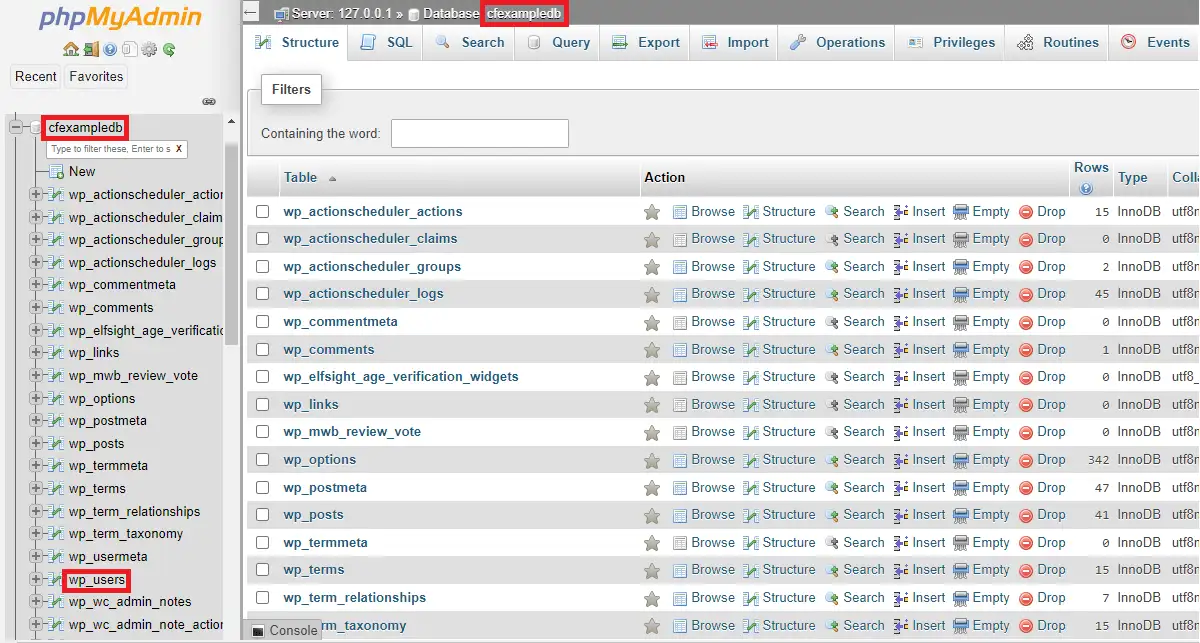
それを開くと、WordPress サイトに何らかの役割が割り当てられているすべてのユーザーを確認できます。
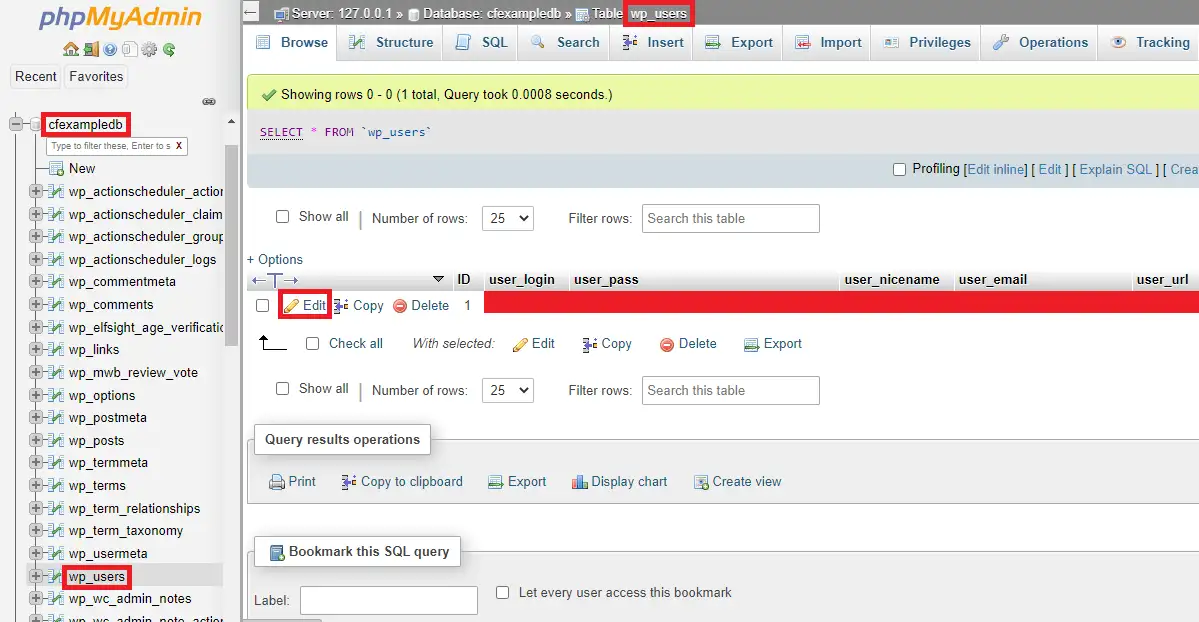
ユーザー登録日、電子メール、パスワード、ユーザー名など、さまざまな詳細があります。
特定の行には、特定のユーザーのユーザー詳細を変更する場合の編集オプションがあります。 パスワードは大文字と小文字が区別されるため、後でダッシュボードにログインするための安全な目的のためにパスワードを保存してください。 このウィンドウから、サイトのすべてのユーザーのパスワードを変更できます。
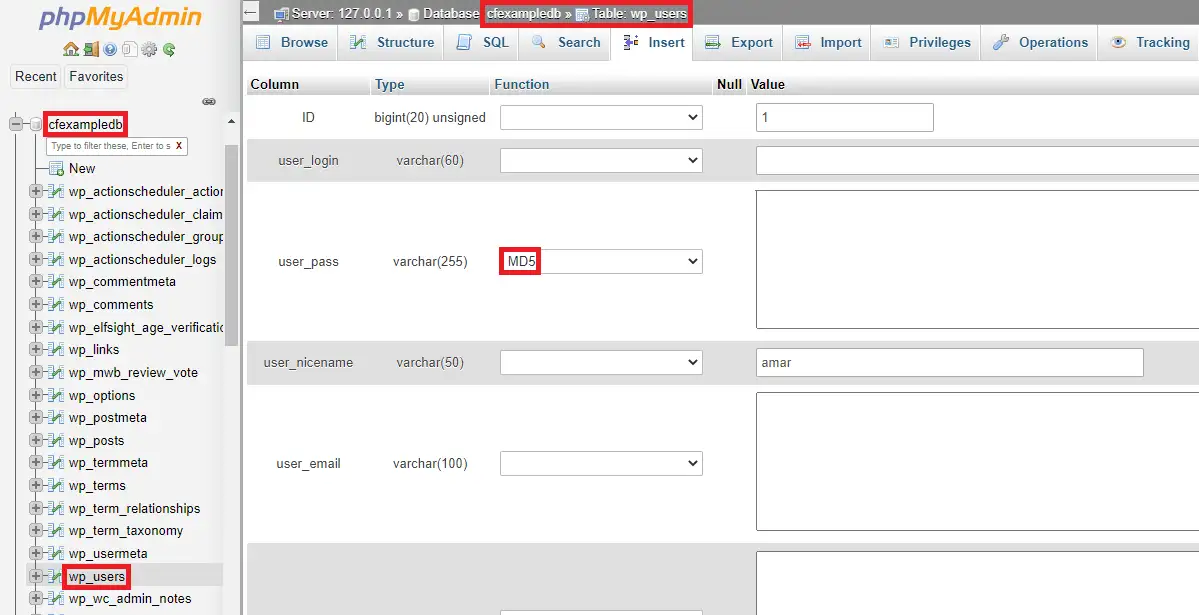
パスワードが暗号化されるため、パスワードの準備が整ったら、忘れずに MD5 オプションを選択してください。 これらの変更を保存して、これをサイトに適用します。
ユーザーの詳細を変更したくない場合は、そこからユーザー名とパスワードをコピーするだけです。
WordPressのパスワードをリセットする方法
これで、Cpanel からメモまたは変更したユーザー名とパスワードからダッシュボードにログインできるようになりました。 サイト管理者として、一定期間後にパスワードを変更することをお勧めします。 パスワードは長期間にわたって脆弱になり、クラックされる可能性があるため、同じパスワードを長期間保持することはお勧めできません。
そのため、WordPress のパスワードをリセットする方法を知っておく必要があります。
ダッシュボードから [ユーザー] > [プロファイル] に移動します。
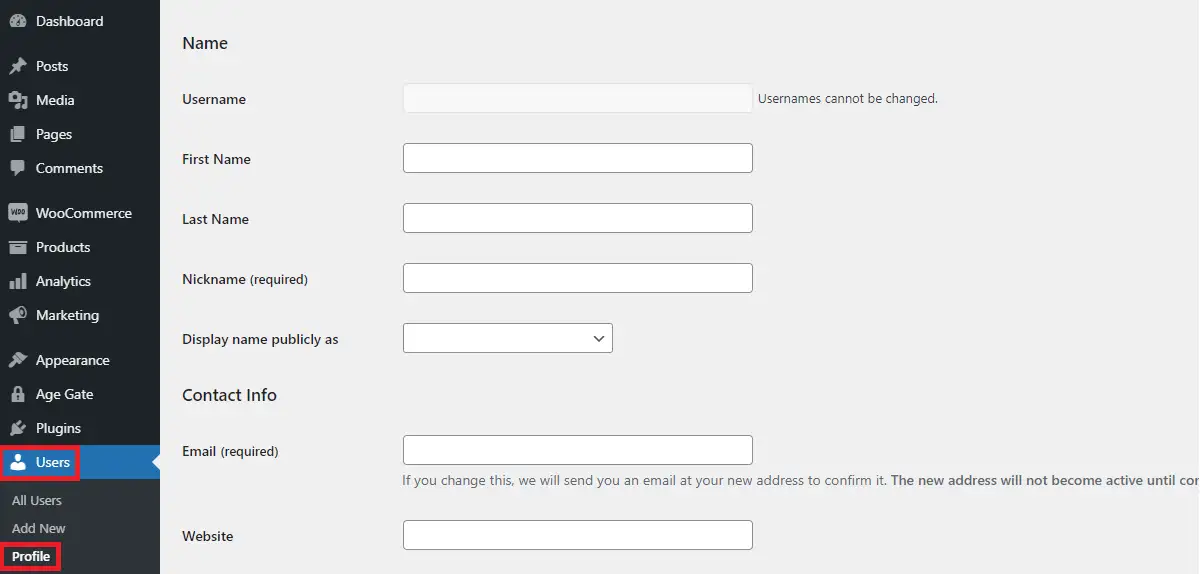
そこには、現在のユーザーのすべての詳細が表示されます。 詳細には、名前、電子メール、表示名、概要などが含まれます。
あなたがサイトの管理者で、他のユーザーの詳細を変更したい場合は、[ユーザー] > [すべてのユーザー] に移動します。サイトのすべてのユーザーが表示されます。 詳細を変更する必要があるユーザーを選択します。 その後、適切なアクションを実行できます。
また、次の投稿も参照してください。
WordPressでパスワードを変更する方法
結論
WordPress のユーザー名とパスワードをデータベースから取得する方法がわかったと思います。 cPanel で WordPress のユーザー名とパスワードを見つける方法を知っている場合は、phpMyAdmin を使用して WordPress のパスワードをリセットできます。
関連記事
- データベースに保存されているWordPressページはどこですか
- WordPressで投稿をスケジュールする方法
- WordPressでテキストをハイライトする方法
